阿里巴巴官网首页怎么自定义全屏海报
1、首先在电脑上,打开已经登录阿里账号,进入阿里巴巴的后台,【进入官网】。接着在企业官网的后台,点击【装修官网】。

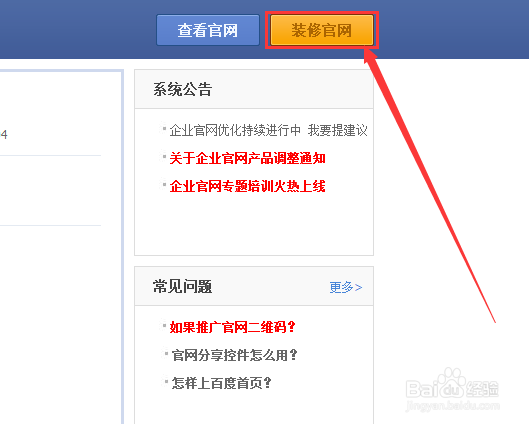
2、在【网站模板】的下面【免费模板】中选择一款模板适合自己行业的即可。本次演示选择一个红色系的,点击模板【应用】如图所示;

3、点击应用模板之后,就可以看到模板中默认海报大小了啦!这是尺寸是990像素的。
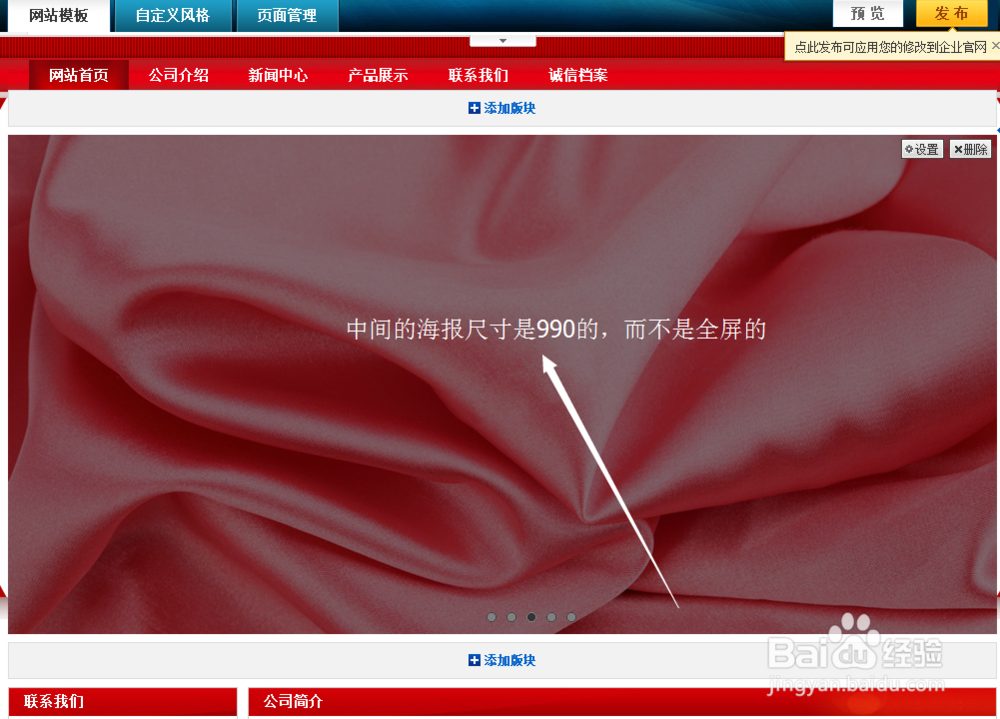
4、在首页的中间位置上【添加板块】——【系统板块】选择自定义内容板块,点击【添加】。

5、在自定义里面,插入图切片好的图片,选择海报中间的3张图片上传即可。

6、当图片上传到自定义时,图片是不并排对齐的,不用担心,点击【确定】,系统会自动对齐的。

7、中间的3张图片已经上传完了,请以下图片,中间的海报已经对齐了。

8、【自定义风格】——【网站背景】右击【红色的背景图片】,把背景图片另存为到桌面上。

9、在电脑上打开PS的软件,打开网站的背景图片。

10、然后再将 【全屏海报_01】和【全屏海报_05】拖入PS软件中。分别将【全屏海报_01】和【全屏海报_05】从两边到中间对齐。温馨提示:【全屏海报_01】在背景的左边,【全屏海报_05】在背景的右边。


11、在海报的中间部分,【增加一个矩形填充白色】,放在【红色的背景上方一层】即可。将背景调整好了,保存在桌面上,方便一会上传时使用。这里就不一一演示图片怎么保存了。

12、【自定义风格】——【网站背景】背景图【选择文件】刚刚保存好的红色背景图片,对齐方式选择【不平铺】——【居中对齐】。

13、以上的步骤全部操作完成了,千万别忘记点击【发布】哦!如图:展示全张海报的效果,完成看不到出来是拼接的哦!而且不会影到其他的模块的正常使用,一张高大上的海报就介绍这里了。

声明:本网站引用、摘录或转载内容仅供网站访问者交流或参考,不代表本站立场,如存在版权或非法内容,请联系站长删除,联系邮箱:site.kefu@qq.com。
阅读量:175
阅读量:74
阅读量:54
阅读量:103
阅读量:144